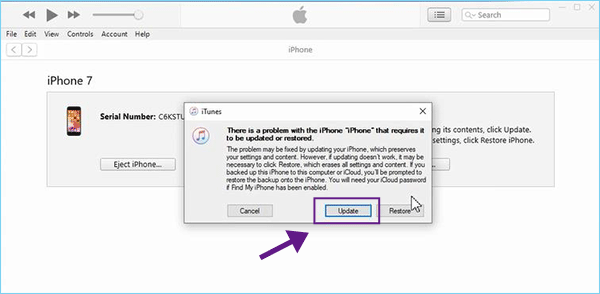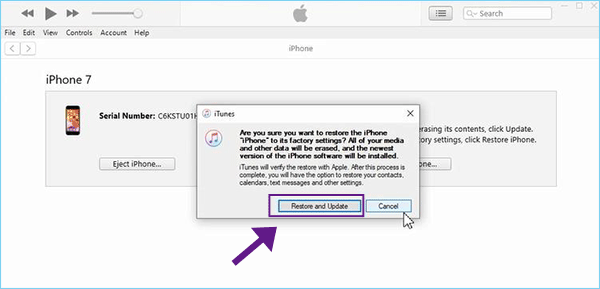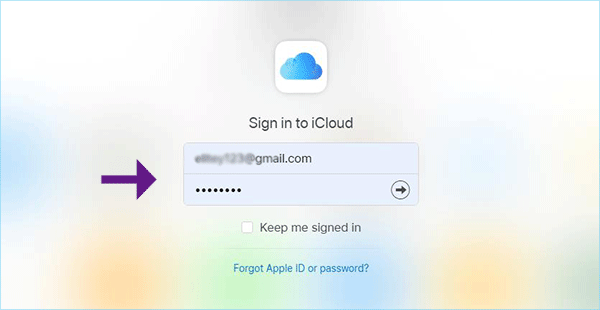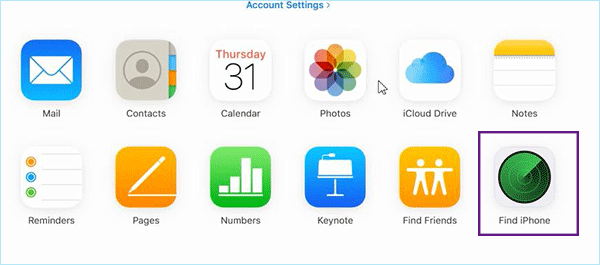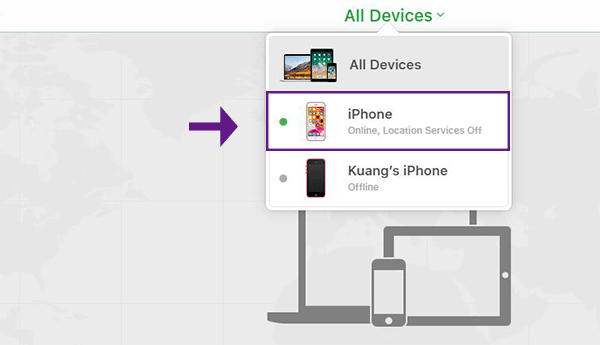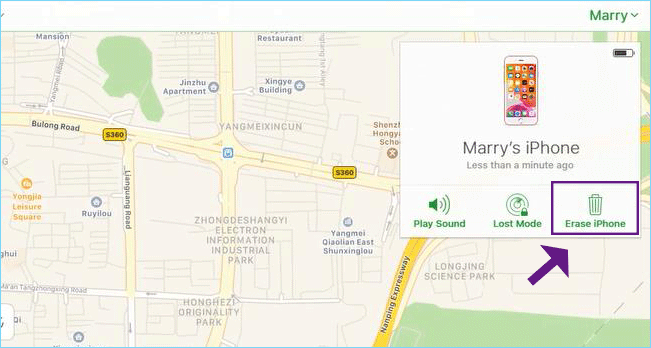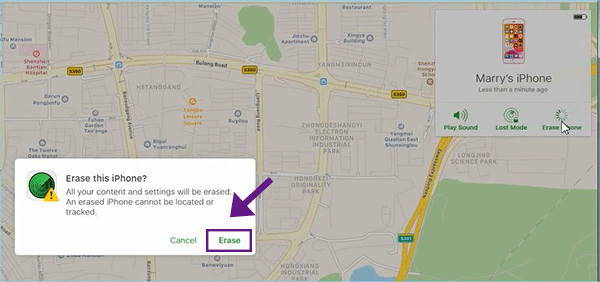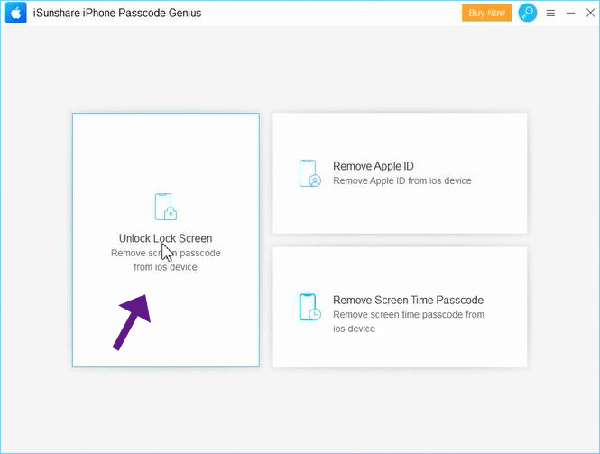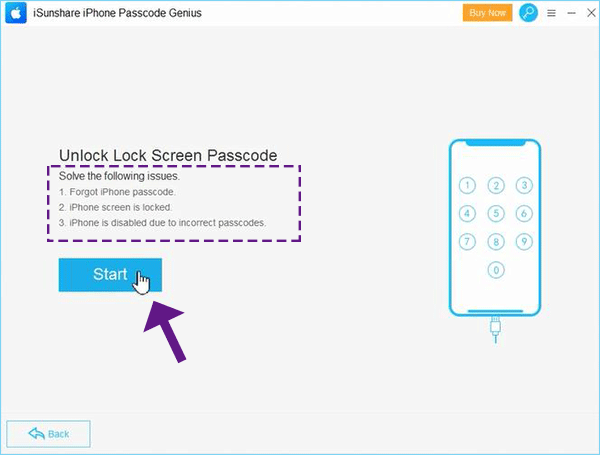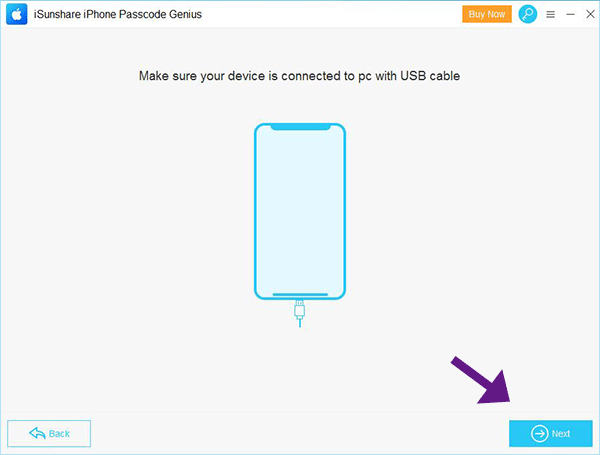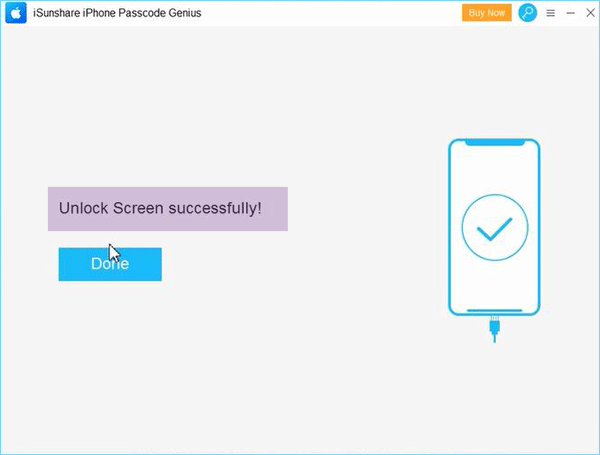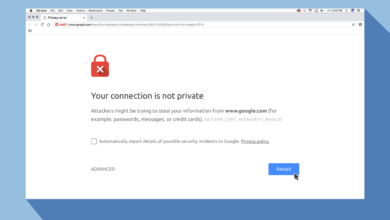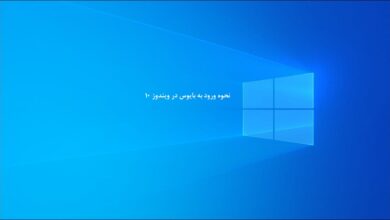دریافت پیام iPhone disabled بسیار وحشتناک است. اگر در چنین شرایطی هستید، می توانید راه حل هایی را برای باز کردن قفل آیفون دیزیبل شده بدون رمز عبور یا iTunes یا iCloud در اینجا پیدا کنید؛ در این مقاله ما به شما نحوه آنلاک کردن آیفون غیرفعال را به سه روش تصویری آموزش خواهیم داد؛ پس تا انتهای این مقاله با ما همراه باشید.
پارت اول : با استفاده از iTunes ارور iPhone is disabled را رفع کنید
وقتی می دانید که آیفون شما در حالت غیرفعال و دیزیبل است؛ اورین روش برای امتحان کردن شکستن قفل آیفون استفاده از آی تونز میباشد. بله، اپل راه حلی را برای باز کردن قفل آیفون غیرفعال آماده کرده است. تنها آنچه شما نیاز دارید نرم افزار iTunes در رایانه Windows یا Mac است.
۱ . آخرین نسخه نرم افزار آیتونز را دانلود و نصب نمایید.
۲ . iPhone غیرفعال خود را در حالت ریکاوری قرار دهید.
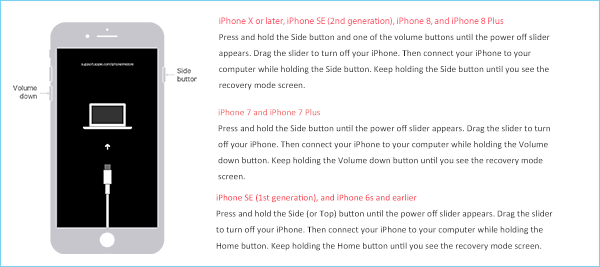
۳ . آیفون خود را به رایانه وصل کنید و iTunes به طور اتوماتیک بارگیری اطلاعات گوشی شما را شروع می کند. یک پیام فوری دریافت خواهید کرد که می گوید مشکلی در iPhone وجود دارد که نیاز به بروزرسانی یا بازیابی آن دارد. برای ادامه روی Restore کلیک کنید.
۴ . در این زمان، iTunes به شما اطلاع می دهد که با این عمل گوشی شما به تنظیمات کارخانه باز می گردد. به این معنی که همه رسانه ها و سایر داده ها حذف میشوند. برای ادامه کار می توانید روی بازیابی و بروز رسانی (Restore and Update) کلیک کنید.
۵ . iTunes بلافاصله این روند را شروع می کند. در همین حال، می توانید تغییرات را در صفحه گوشی خود که به کامپیوتر متصل کرده اید، مشاهده کنید. صبورانه منتظر بمانید تا آیفون راه اندازی مجدد شود و به رابط Hello بروید. در پایان، iPhone قفل شده شما تبدیل به یک گوشی آنلاک شده جدید می شود که می توانید با تنظیمات متمایز آن را تنظیم کنید.
پارت دوم : با استفاده از iCloud ارور iPhone is disabled را رفع کنید
علاوه بر این، اگر شما از جمله افرادی هستید که عادت دارید با ابزار آی کلاود کار کنید، می توانید در صورت روشن بودن Find My iPhone از iCloud برای ریستور کردن و آنلاک کردن آیفون خود استفاده کنید.
۱ . با حساب Apple ID که در آیفون غیرفعال شما اعمال شده است وارد icloud.com شوید.
۲ . هنگامی که با موفقیت وارد سیستم شدید، می توانید چندین گزینه را مشاهده کنید، از جمله ایمیل ها، مخاطبین، تقویم، عکس ها، iCloud Drive ، یادداشت ها، یادآوری ها، شماره گیر، یافتن دوستان و در نهایت یافتن آیفون یا همان Find Iphone … آخرین گزینه نقش مهمی در ریستور و آنلاک کردن آیفون غیرفعال شده ایفا می کند. شما باید آن را انتخاب کنید تا موقعیت iPhone خود را دریافت کنید.
۳ . نقشه ای نمایش داده می شود و می توانید iPhone دیزیبل شده حود را از لیست همه دستگاه ها انتخاب کنید.
۴ . در نهایت به راحتی می توانید گزینه Erase iPhone را پیدا کنید و سپس روی آن کلیک کنید.
۵ . یک اعلان به شما می گوید که همه محتویات و تنظیمات پس از پاک شدن آیفون ناپدید می شوند. بنابراین، وقتی آماده شدید روی Erase کلیک کنید و منتظر بمانید تا فرآیند به پایان برسد. البته، باید مطمئن شوید که آیفون دیزیبل شده به وای فای یا سایر شبکه ها متصل است. در غیر این صورت، هنگامی که آنلاین است، می توان آن را با استفاده از آی کلاود متصل به آن آنلاک کرد.
پارت سوم : آنلاک کردن آیفون با iSunshare iPhone Passcode Genius
با فراموش کردن رمز عبور ایفون ، همچنین می توانید از ابزاری به نام iSunshare iPhone Passcode Genius برای باز کردن قفل آن بدون استفاده از iTunes یا iCloud استفاده کنید و در کل مراحل نیازی به وارد کردن رمز عبور نیست.
iSunshare iPhone Passcode Genius نرم افزاری برای باز کردن قفل آیفون است که به منظور کمک به کاربران برای باز کردن قفل یک آیفون دیزیبل یا دست دوم بدون اطلاع از رمز عبور فعلی طراحی شده است. علاوه بر این، می توانید از آن برای حذف Apple ID قدیمی یا گذرواژه صفحه نمایش در عرض چند دقیقه استفاده کنید.
۱ . برنامه iSunshare iPhone Passcode Genius را دانلود و نصب کنید.
۲ . اولین رابط کاربری که به چشم شما می آید رابط اصلی iSunshare iPhone Passcode Genius است. سه عملکرد نمایش داده می شود. می توانید گزینه سمت چپ یعنی Unlock Lock Screen را انتخاب کنید.
۳ . در مرحله بعد بر روی Start کلیک کنید.
۴ . در این مرحله، باید iPhone دیزیبل و غیرفعال خود را به رایانه وصل کنید و سپس دکمه Next را فشار دهید.
۵ . بعد از اینکه نرم افزار جزئیات آیفون شما را دریافت کرد، شما را به رابط Download Firmware Package Online راهنمایی می کند. آنچه شما باید انجام دهید این است که روی دکمه Download کلیک کنید.
۶ . اگر تمام مراحل بالا را به دقت و درستی انجام داده باشید، پس از چند دقیقه بسته به سرعت اینترنت شما، فریمویر مخصوص آیفون شما دانلود و نصب خواهد شد.
خب امیدواریم از این مقاله نحوه آنلاک کردن آیفون غیرفعال یا Disable را یاد گرفته باشید؛ چنانچه سوال یا ابهامی برای شما وجود دارد حتما آن را در بخش نظرات مطرح کنید.